首页
windows7系统提示内存不足的解决方案
windows7系统提示内存不足的解决方案
2022-09-14 16:16:12
来源:互联网
作者:admin
当我们使用win7操作系统进行日常工作和学习时,在某些情况下,由于在软件操作和游戏操作期间计算机内存不足,软件应用程序可能会闪回。对于这种问题,我想我们可以改变它或者增加系统的内存模块。还可以通过修改计算机的虚拟内存来增加运行内存。让我们看看小编是怎么做到的~

windows7内存不足怎么办1,右击计算机,选择属性选项。计算机在win7可能桌面上没有,
单击开始菜单既可以看见,一般都会在桌面显示的。
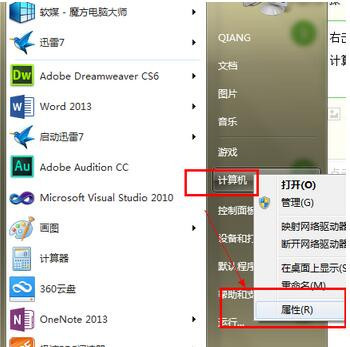
2,进入属性界面在左侧有一个高级设置,单击进入。
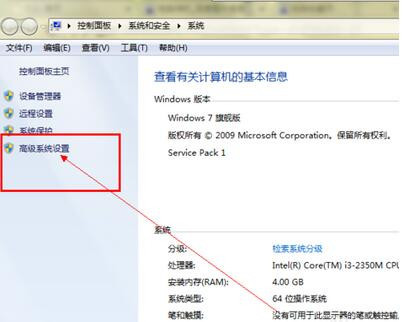
3,进入后在上面的菜单栏可以看见一个高级的选项,
选择第一栏中的性能后面的设置按钮。进入虚拟内存的设置选项。
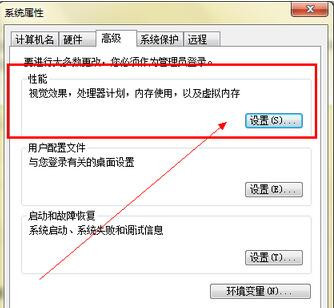
4,进入后再次单击高级按钮。
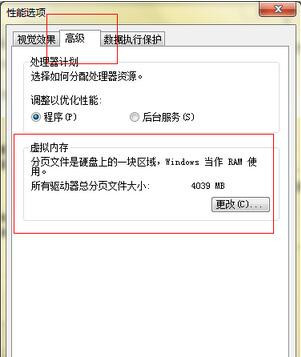
5,单击更改后,进入,选择自动管理所有驱动,这样内存就不会提示不足了。
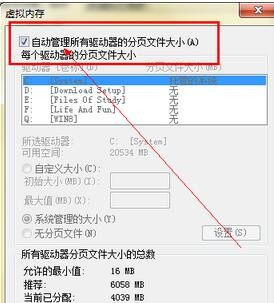
6,如果你的电脑已经勾选了这个按钮,那么就说明电脑内存出现问题或者内存过小,
建议加装一个内存条,市场有很多,可以自己买一个安上即可,方法很简单,也可以找电脑维修人员进行安装。

7,系统建议,如果系统是32的,那么1到2G内存既可以了,
如果是64为系统2G内存显然不够,又是会提示不足,64位系统最低4G。
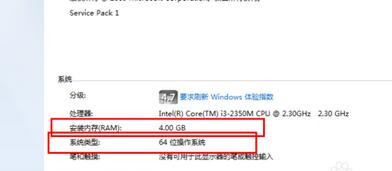
相关文章
- Windows7系统查看和修改计算机名.域和工作组(图文教程) 11-24
- windows7系统怎么改电脑亮度 11-21
- Windows7系统EFS功能如何使用 11-20
- Windows7系统创建拨号连接的方法(图文教程) 11-19
- windows7系统如何关闭3d加速 11-19
- 电脑没有u盘光盘重装windows7系统的方法步骤教程 11-19
精品游戏
换一批
